Ο ιός είναι ένας πονηρός και επιδέξιος ψηφιακός οργανισμός που έχει εκπαιδευτεί να μεταμφιέζεται καλά ώστε να προκαλεί μέγιστη ζημιά στο σύστημά σας. Ένας από τους πιο συνηθισμένους τρόπους απόκρυψης ενός ιού είναι να αλλάξετε τις ιδιότητες ενός φακέλου. Μετά από αυτό, δεν μπορείτε να προσαρμόσετε αυτές τις ιδιότητες έως ότου επιδιορθώσετε τα προβλήματα. Το πώς να τα αντιμετωπίσετε δεν είναι μυστικό. Παρακάτω θα δοθούν συγκεκριμένα μέτρα.
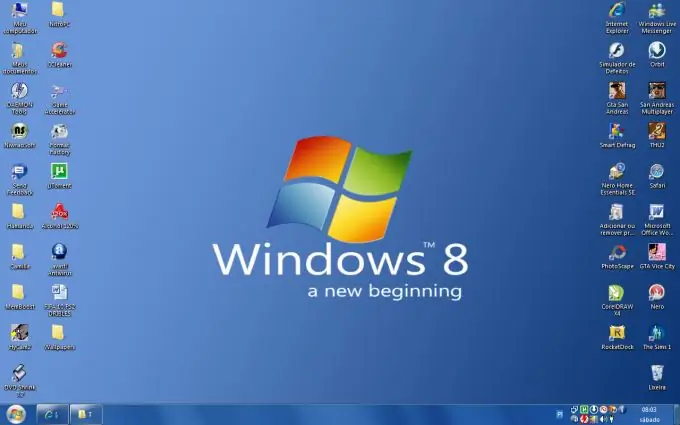
Οδηγίες
Βήμα 1
Καλέστε το μενού του κουμπιού "Έναρξη". Στη συνέχεια κάντε κλικ στο "Εκτέλεση". Θα το χρειαστείτε για να επαναφέρετε τις ιδιότητες του φακέλου. Στο παράθυρο διαλόγου Γραμμή εντολών, πληκτρολογήστε gpedit.msc. Αυτή η εντολή θα ξεκινήσει το εργαλείο "Πολιτική ομάδας". Πατήστε το κουμπί "+" για να μπείτε στο μενού διαμόρφωσης χρήστη.
Βήμα 2
Μετά από αυτό, μεταβείτε στο μενού "Πρότυπα διαχείρισης". Στη συνέχεια, επιλέξτε Windows Components και ανοίξτε το μενού File Explorer. Πρέπει να βρείτε την τιμή "Κατάργηση επιλογών φακέλων από το μενού υπηρεσιών." Βρείτε το στο δεξιό τμήμα του παραθύρου υπηρεσίας στην Εξερεύνηση αρχείων. Θα πρέπει να βρίσκεται στο παράθυρο "Πολιτική ομάδας".
Βήμα 3
Επιλέξτε "Επιλογή" - η καρτέλα που βρίσκεται στο παράθυρο "Ιδιότητες" και, στη συνέχεια, επιλέξτε το πλαίσιο ελέγχου δίπλα στο στοιχείο "Δεν έχει διαμορφωθεί". Για να επιβεβαιώσετε την εκτέλεση αυτής της εντολής, κάντε κλικ στο κουμπί OK. Αυτή η λειτουργία θα επαναφέρει τις ιδιότητες του φακέλου στην αρχική τους κατάσταση. Αυτό θα σας επιτρέψει να βρείτε κρυφά αρχεία σε αυτόν τον κατάλογο, να τα ελέγξετε για κακόβουλη δραστηριότητα κ.λπ. Ορισμένες εφαρμογές μπορούν να δημιουργήσουν ανεξάρτητα αρχεία και να τα αποκρύψουν σε ένα φάκελο, ο οποίος, εάν αυτά τα αρχεία είναι ενεργοποιημένα, επηρεάζει αρνητικά τη μνήμη του συστήματος. Με άλλα λόγια, ο υπολογιστής αρχίζει να επιβραδύνεται και να παγώνει.
Βήμα 4
Χρησιμοποιήστε μια εναλλακτική μέθοδο για να δημιουργήσετε ξανά τις ιδιότητες του φακέλου. Ανοίξτε τον Επεξεργαστή μητρώου. Αυτή η λειτουργία έχει ήδη περιγραφεί εν μέρει στις παραπάνω παραγράφους. Μεταβείτε στο μενού κουμπιών "Έναρξη", εκτελέστε την εντολή "Εκτέλεση", στο παράθυρο διαλόγου, εισαγάγετε τη λέξη regedit. Ο επεξεργαστής μητρώου συστήματος θα εμφανιστεί μπροστά σας. Βρείτε το κλειδί: HKEY_CURRENT USERS / Software / Microsoft / Windows / Currentversion / Policies / Explorer. Στη συνέχεια, βρείτε το κλειδί "Χωρίς επιλογές φακέλου". Διαγράψτε το δεδομένο κλειδί. Κλείστε το μητρώο συστήματος και επανεκκινήστε τον υπολογιστή σας.






